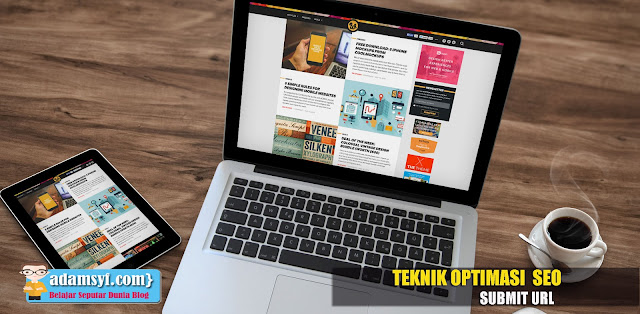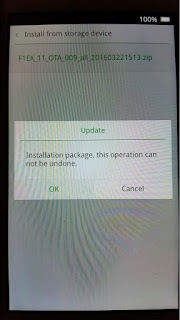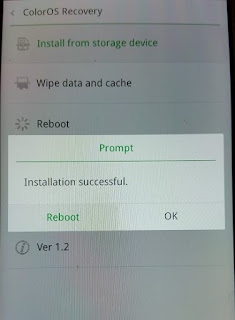Hari ini ada tetangga yang ponselnya terkena Kunci Mcafee merk ponselnya
Sony Ericsson dengan tipe MK16i dan beliau meminta saya untuk
membukanya. Jujur saja saat itu dalam pikiran saya " Apa Saya Bisa ?"
karena saya bukan tehnisi ponsel saya jadi baru pertama mengatasi
masalah system (Firmware) pada Ponsel Sony. Tapi pengalaman yang sudah -
sudah seperti mengatasi RESTART Sampai LOGO (Reset/Instal Aplikasi Baru) Pada SAMSUNG GT-S3850 , Instal Ulang Samsung Galaxy Mini GT-S5570I
, dan beberapa jenis ponsel lain yang bermasalah pada firmwarenya
Alhamdulillah berhasil, siapa tahu kali ini pun keberuntungan bersama
saya dan sukses juga.
Yang pertama saya lakukan tentunya mencari petunjuk sama Embah GOOGLE
dimana sumber informasi apapun yang dibutuhkan tersedia. Dari beberapa
petunjuk awal yang di peroleh yaitu dengan hardreset dengan menekan
tombol Power + Volume Down, dan Petunjuk lain dengan menekan beberapa
tombol kombinasipun berulang-ulang saya lakukan, namun tidak berhasil
juga masuk ke menu hardreset, yang saya peroleh adalah jari jemari
terasa panas hahahahahahahh.......
Yang lebih parah lagi ada yang
memberi petunjuk dengan menekan kode rahasia pada dial number. Bagaimana
bisa masuk ke dial number begitu hp nyala saja sudah lock screen oleh Mcafee. Ada lagi dengan cara menggunakan software Flashtool dan mendownload firmwarenya
sudah saya lakukan tapi sayang gagal juga Eror pada saat prosess flash
entah salahnya dimana Aku ra mudeng. Apa yang selanjutnya saya lakukan
adalah tidur.... hahahah.. otak sudah panas maka harus diberi kesempatan
istirahat.
Karena kemaun yang keras dan terus berusaha dengan rintangan kegagalan
yang berkali kali akhirnya Allah memberi solus pada sebuah website
tanya jawab berbahasa inggris dengan menggunakan PC Companion dari
Sony. Saya akan berbagi untuk anda yang sedang mencari solusi Bagaimana
Cara Instal Ulang / Flashing Firmware Sony XPERIA dengan PC Companion.
1. Koneksi Internet, disini kita akan mendownload firmwarenya langsung dari Sony.
2. Kabel Data, Untuk mengkoneksi antara ponsel dan Pc/Leptop.
3. Download PC Companion
4.Silahkan lakukan proses instal pada PC/leptop dan open PC Companion yang telah di download.
5. Matikan ponsel lepas simcard dan memory card demi keamanan, Meskipun
pada prosesnya tidak akan menghapus memory card karena akan terinstal
otomatis ke memory internal.
Pasang Kembali baterai Pastikan batre full. Hubungkan ponsel dengan
PC/Leptop dengan kabel data. Jika terhubung, Pada ponsel tampil tulisan
SONY berlanjut tampilnya logo petir atau logo proses charger baterry,
Pada komputer aplikasi PC Companion akan mendeteksi adanya koneksi
antara PC dan Ponsel dengan menampilkan gambar seperti di bawah :
6. Close saja tab atas tab yang menandakan terdeteksinya Sony Phone/ Tablet anda.
Klik pada tulisan Update phone/tablet di sudut kiri atas. terbuka tab
yang menandakan proses koneksi, Cabut dan pasangkan kembali kabel data
yang tertancap pada ponsel dengan cepat.
7. Pada Menu PC Companion Pilih lah pada kolom 1 yaitu Suport Zone KLIK pada Start Maka Proses Download berjalan.
8. Terbuka halaman kedua Pilih menu ke 1 yaitu Phone / Tablet Update Lalu KLIK Sart. Maka terbuka Tab yang Baru.
9. Apabila Phonsel anda bermasalah pada Firmware dan perlu menginstal
secara keseluruhan Firmware nya ( Instal Ulang) yang harus anda lakukan
adalah KLIK pada tulisan
repair phone/tablet (berwarna biru). Kalau cukup mengUPDATE Firmware Android nya saja maka langsung KLIK
Conect. Karena disini kita akan menginstal ulang maka yang kita klik repair phone/tablet. Lihat gambar :

10. Terbuka halaman baru yaitu mengenai penjelasan kalau semua Data yang
tersimpan di Internal Storage Akan terhapus. Kalu memory eksternal
masih tersimpan di dalam ponsel lanjutkan saja prosesnya karena data
yang tersimpan di Eksternal Storage (SD Card) itu aman tidak akan
terhapus. KLIK Continue.
11. Sekali lagi akan terbuka halaman peringatan kalau semua data di
internal storage akan terhapus, beri ceklist kalu anda sudah memahaminya
karena jika tidak di beri ceklist pada kolom tersebut maka
tombol Next tidak bisa anda klik. ok sudah di ceklist? langsung klik
Next Maka tab yang tadi akan hilang dan tampil tab proses berlangsung.
tahap ini dinamakan proses Start.
12. Tahap selanjutnya proses Prepare, disini akan tampil halaman
informasi silahkan anda baca dan pahami, kalau sudah silahkan beri
ceklist lagi untuk melangkah ke tahap berikutnya
13. Terbuka tab baru mengenai peringatan baterai harus terisi 80%. Beri
ceklist lagi untuk melangkah ke fase berikutnya. Klik Next.
14. Tampil halaman utama pada tahap proses prepare., disini anda akan
melihat berbagai jenis tipe handphone beserta gambarnya. Silahkan anda
cari tipe ponsel yang sedang anda reparasi saat ini, kalau bingung
karena terlalu banyak ketik saja pada bagian Search tipe ponsel yang
anda perbaiki( Lihat Gambar Samping). Kalau sudah ketemu klik pada
gambar hp tersebut lalu lihat kesudut bawah dan Klik Next.
15. Terbuka tab baru mengenai tutorial steps - steps yang harus anda
lakukan untuk menuju proses berikutnya. Pada Intinya Tahap ini adalah :
-Lepaskan Kabel Data yang Terhubung
-Tekan dan Tahan Tombol Back Pada ponsel sambil tangan yang satu
memasangkan/mencolokan kembali kabel data penghubung Ponsel ke pc. Saya
pastikan jika dilakukan dengan benar maka aplikasi PC Companion akan
bekerja lagi mengisi Firmware ke ponsel anda. Tunggu prosesnya berjalan,
sambil menunggu prosesnya silahkan buat segelas kopi hangat untuk
merayakan keberhasilan pekerjaan anda kali ini.
16. Kalau proses selesai cabut kabel datanya dan Nyalakan Ponselnya,
Atur semua settingan awal, Selesai. Minumlah kopi yang telah dibuat tadi
danTersenyumlah....
Mohon Maaf Sebelumnya apabila tulisansaya kurang baik karena saya akui
saya tidak bisa membuat sebuah tutorial yang bagus, Untuk itu lebih
jelasnya silahkan lihat video dibawah ini untuk lebih memperjelas
tulisan saya ini. Semoga hal yang sederhana ini bisa berguna. TERIMAK
KASIH.
SUMBER :http://caracaradansolusi.blogspot.co.id/2015/03/cara-instal-ulang-flashing-firmware.html#